En esta publicación, conocerá cómo encontrar el modelo de computadora portátil.
Si algo sale mal con su computadora portátil, necesitará saber qué modelo es para comprar los componentes de reemplazo correctos.
La etiqueta en la parte inferior del chasis suele ser donde encontrará la información del modelo, el fabricante y la serie.
Sin embargo, si su computadora portátil es vieja y la etiqueta está agrietada o rota, debe intentar las siguientes formas.
- Ejecutar > msinfo32
- Información sobre el sistema informático.
- Interfaz de línea de comandos para Microsoft Windows
- La linea de comando
- Acceso al BIOS
- propiedades de una computadora
- CPU-Z
Repasémoslos uno por uno para descubrir cómo identificar el modelo de una computadora portátil.
¿7 sencillos pasos sobre cómo encontrar el modelo de computadora portátil?
Con todos sus requisitos en mente, hemos elaborado la siguiente lista de los mejores 7 métodos para localizar rápidamente un modelo de computadora portátil.
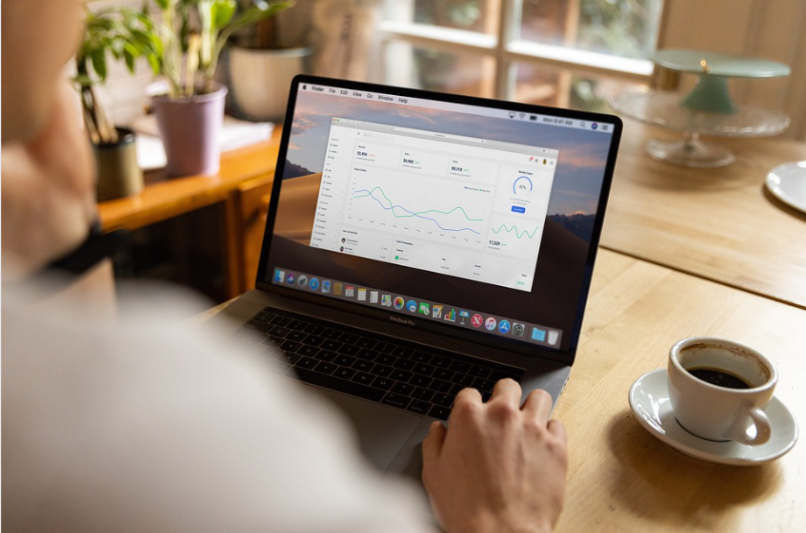
1. Ejecutar > msinfo32
- Escriba Utilice la barra de búsqueda de Windows e inicie este programa.
- Simplemente escriba msinfo32 y presione enter mientras el programa se está ejecutando. Con este comando, puede acceder a toda la información del sistema de su computadora portátil.
- Esto solo se puede hacer si selecciona Resumen del sistema en el lado izquierdo.
- Todas las especificaciones de su computadora portátil se pueden encontrar a su derecha, desde el modelo y el número de serie hasta la velocidad de la CPU y el BIOS versión y modo a la cantidad de memoria física que tiene.
- Simplemente haga clic en la pestaña Componentes en el panel de la derecha y luego elija el componente exacto sobre el que está interesado en obtener más información. Al hacer clic en Mostrar, por ejemplo, se mostrará información como el tipo de adaptador, la descripción del adaptador, los controladores instalados, etc.
2. Información sobre el Sistema
- Alternativamente, puede ponerlo en el campo de búsqueda como lo describí antes.
- El resto del proceso es el mismo. Para saber qué modelo de portátil tienes, haz clic en Resumen del sistema.
- En comparación con el procedimiento número 1, esta es la opción más conveniente.
3. Interfaz de línea de comandos para Microsoft Windows
- Sin embargo, los comandos son diferentes en Windows Powershell y símbolo del sistema.
- Puede buscar Powershell en el cuadro de búsqueda que aparece junto al botón Inicio escribiendo el comando. Administrador: Windows PowerShell es donde lo llevarán.
- Al presionar la tecla Intro, puede ejecutar "Get-CimInstance -ClassName Win32 computer system". Además de TotalPhysicalMemory, busque Modelo.
- También puede usar el comando "Obtener -CimInstance -ClassName Win32 bios" para obtener la información del modelo y la serie. La información que obtenga incluirá el modelo y el número de serie.
4. La línea de comandos
- Busque Símbolo del sistema en el cuadro de búsqueda de Windows.
- Abra la aplicación y use el comando "wmic cs product get the name" para obtener el nombre del producto en particular.
- Entre los resultados, encontrará un nombre de producto y un modelo.
- Utilice el comando "wmic cs product get name, Identification Number" para averiguar el modelo y el número de serie.
5. Acceso a la BIOS
- Se puede acceder a todos los sistemas de entrada y salida de su computadora sin tener que salir del BIOS.
- Este es el enfoque a utilizar si ninguno de los otros ha funcionado para usted.
- Espere unos minutos antes de volver a encender la computadora.
- Presione F2 o ESC con frecuencia hasta que esté en el BIOS de su computadora cuando la vuelva a encender.
- Es posible que no lo consigas si no pulsas las teclas adecuadas en el momento adecuado. Inicie su computadora y siga el procedimiento una vez más si es necesario. Si la tecla F2 o ESC no funciona en su computadora, busque la tecla Intro del BIOS en Google. Si está buscando la "clave BIOS para Lenovo", intente buscar ese término.
- Vaya a Principal y Resumen del sistema en el menú del BIOS. Existe un Brand ID que te informa exactamente cómo se llama tu portátil y el número de serie que lo identifica.
6. Configuración de la computadora
- Como resultado del uso de esta técnica, podrá descubrir información sobre sus dispositivos, como su número de modelo y el procesador en el que se ejecuta.
- Se puede acceder a esta PC escribiendo "Esta PC" en la barra de búsqueda de su Windows. Abra el menú contextual seleccionando "clic derecho" y luego "propiedades".
- Si vas a Configuración, serás dirigido a Acerca de. La información que acabo de decir se puede encontrar allí.
7 CPU-Z
- CPU-Z es un programa de terceros que proporciona información sobre los principales componentes de su PC.
- Visite https://www.cpuid.com/softwares/cpu-z.html para obtener una copia para usted.
- Las versiones clásicas y las versiones personalizadas están disponibles. Depende de usted cualquier versión que desee ejecutar en su computadora portátil.
- Instale la última versión después de descargarla.
- Seleccione CPU en la pantalla principal de la aplicación para obtener información sobre la CPU, los relojes y la memoria caché. Dependiendo de la información que necesite, puede elegir una pestaña diferente.
Quick Links:
- ¿Cómo proteger los archivos si le roban su computadora portátil? [La ultima guia]
- ¿Cómo transferir datos entre dos PC o computadoras portátiles usando un cable LAN?
- Restablecer la computadora portátil HP a la configuración de fábrica: lo que necesita saber
Conclusión: ¿Cómo encontrar el modelo de computadora portátil?
Encontrar el modelo de portátil correcto no es difícil.
Siga cualquiera de los siete métodos que he mostrado anteriormente para obtener acceso al sistema de información central de su computadora portátil y obtener información sobre su modelo y serie.
